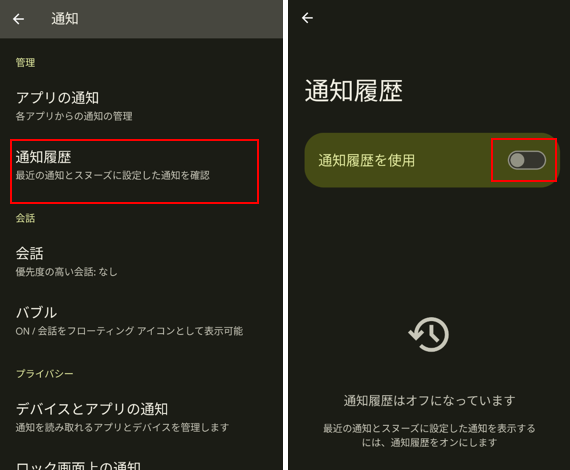【Google Pixel】をセットアップしたあと初期設定のままでも支障なく利用できますが、ちょっと設定を見直すだけでもより利用しやすくなることは間違いありません。
ここに記載した内容は、あくまでの個人的に使いやすさを追求したもので、決して推奨するものではありませんが最初にやることとして参考にしてください。
目次
1.「ダークモード」か「ライトモード」か
画面の背景が黒っぽく(ダークモード)なっています。個人的には、こちらで問題ないのですが、苦手という方は、「ライドモード」に変更してください。
【設定】⇒【ディスプレイ】⇒「ダークモード」のトグルを無効にします。
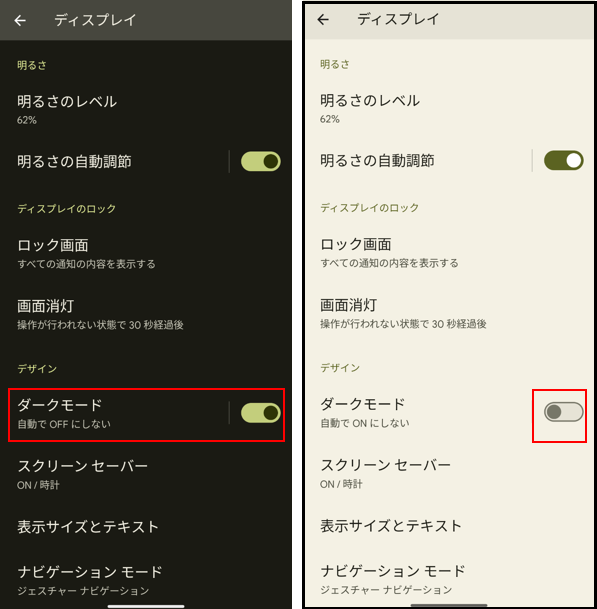
2.「スワイプ操作」のナビゲーションを変更するか
「ホームに戻る」「戻る」「アプリを切り替える」の基本操作が「スワイプ」になっていますが、慣れていないという方には従前の「ボタン」操作に変更することができます。
【設定】⇒【ディスプレイ】⇒【ナビゲーションモード】⇒「3ボタンナビゲーション」を選択します。
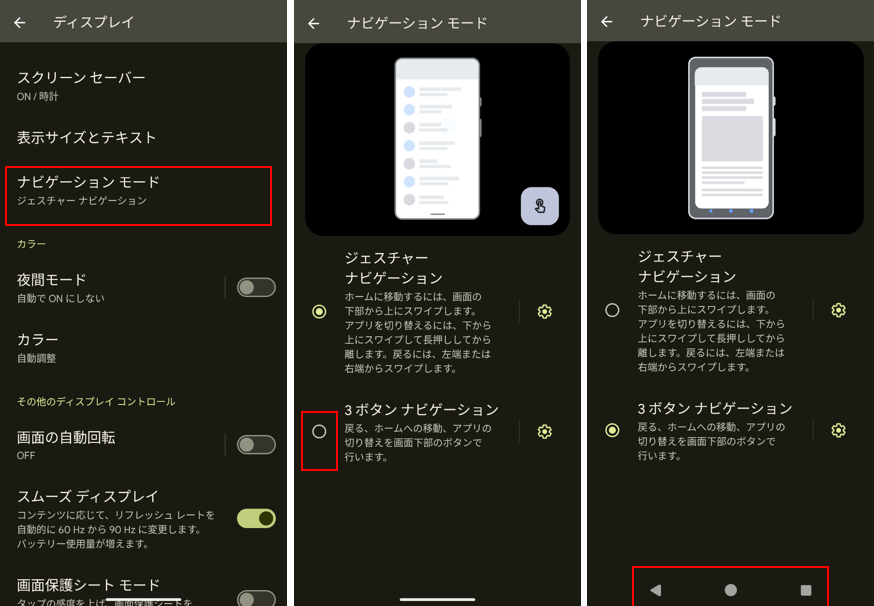
3.電源ボタンの長押しは、やっぱり端末の再起動
電源ボタンを長押しすると、「Googleアシスタント」が開いて、びっくりしたことはありませんか。
昔から、電源ボタンの長押しは、端末の再起動でしょう。
この初期設定は、ちょっといただけないので、早速、変更したいです。
【設定】⇒【システム】⇒【ジェスチャー】⇒【電源ボタンを長押し】⇒「電源ボタンメニュー」を選択します。
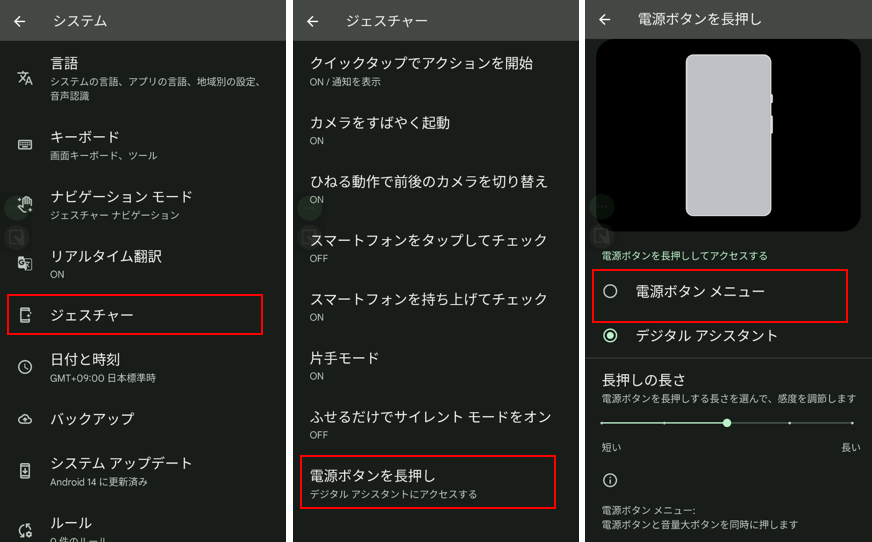
変更した後に、電源ボタンを長押しすると、電源ボタンメニューが表示されます。
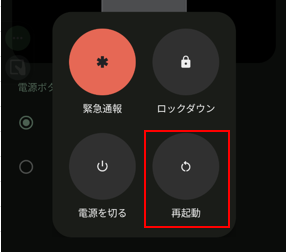
4.画面消灯までの時間をもう少し長くしたい
端末を操作していないと、「30」秒間で画面がオフになってロックが掛かってしまいます。
再び画面オンにするには、ロック解除が必要になって非常に面倒です。
もう少し長めに設定して、さらに画面を見ている間は画面オフにならないようにします。
【設定】⇒【ディスプレイ】⇒【画面消灯】⇒時間を長めにして、「スクリーンアテンション」のトグルを有効にします。
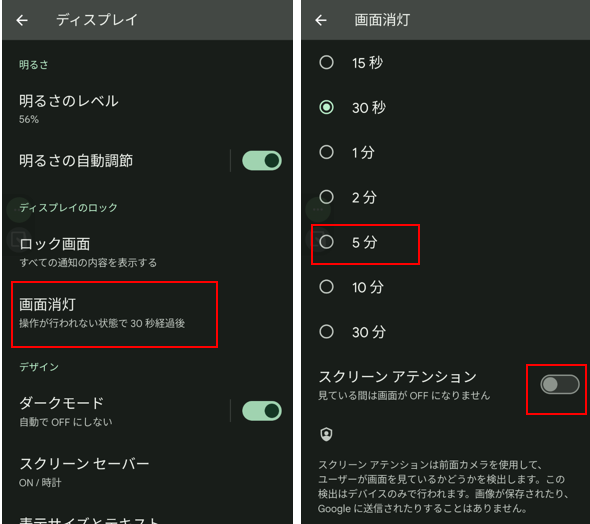
5.画面をジェスチャー操作したときのバイブ等を停止したい
画面をタップしたり、スワイプしたときにわずかながら端末からの鳴動(音・バイブ)を感じますが、気になる場合は、停止しておきましょう。
操作音を停止する
【設定】⇒【音とバイブレーション】⇒「タッチ/クリック操作音」のトグルを無効にします。
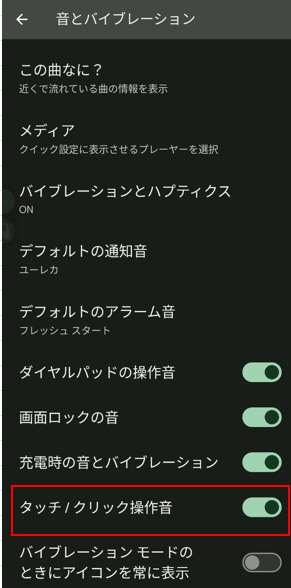
バイブを停止する
【設定】⇒【音とバイブレーション】⇒【バイブレーションとハプティクス】⇒「触覚フィードバック」のスライドをゼロにします。
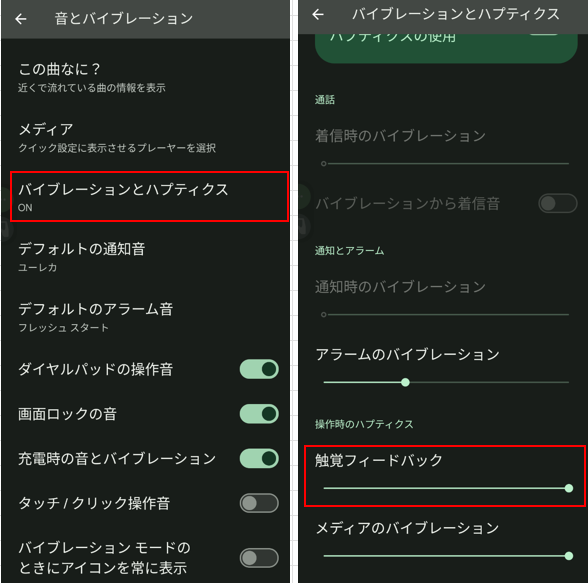
6.アニメーションを無効にする
ちょっと気づきにくいかもしれませんが、画面をスクロールして、最後(または最初)のページに来たときにさらにスクロールしようとすると、画面の文字やアイコンが少し伸びるようになっていませんか。
これは、「ストレッチオーバースクロール」という視覚効果です。
気になる場合は無効にしておきましょう。
【設定】⇒【ユーザ―補助】⇒【色と動き】⇒「アニメーションを無効化」のトグルを有効にします。
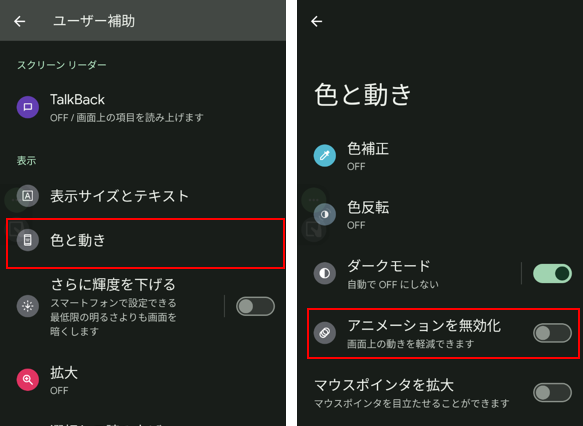
7.バッテリー残量(%)をステータスバーに表示しておきたい
バッテリーがあとどのくらい持ちそうか常に気になりますよね。ステータスバーに残量(%)を表示していつでも確認できるようにしておきましょう。
【設定】⇒【バッテリー】⇒「バッテリ残量」のトグルを有効にします。
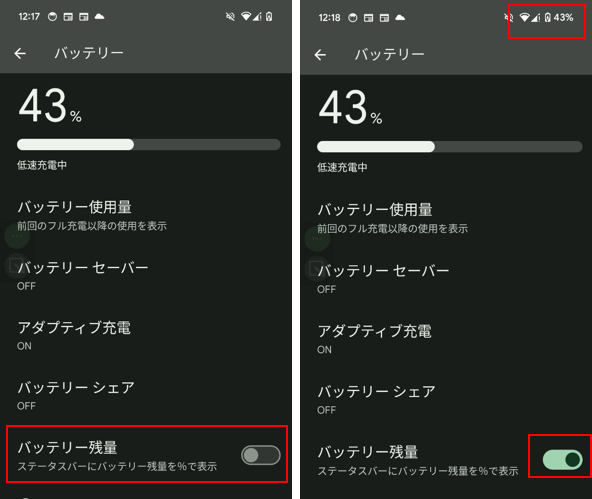
8.「通知履歴」を確認できるようにしよう
これは便利です。あとから24時間以内にどのような通知を受信していたか確認できます。
【設定】⇒【通知】⇒【通知履歴】⇒「通知履歴を使用」のトグルを有効にします。